Kann ich ein transparentes Terminal-Hintergrundbild auf meinem Desktop erstellen?
Ich habe dies in der Vergangenheit getan, kann mich aber nicht erinnern, was ich getan habe.
Akzeptierte Antwort:
von Damien – [HowTo] Festlegen des Terminals als transparentes Hintergrundbild in Ihrem Ubuntu-Desktop
Konfigurieren des Terminalprofils
Mit dem Profil können Sie konfigurieren, wie sich Ihr Terminal verhält und aussieht.
Öffnen Sie Ihr Terminal (Anwendungen->Zubehör->Terminal).
Erstellen Sie ein neues Profil (Datei->Neues Profil).
Legen Sie trans als Profilnamen fest.
Unter dem Allgemein Registerkarte,
- Deaktivieren Sie das Kontrollkästchen „Menüleiste standardmäßig in neuen Terminals anzeigen“
Unter Titel und Befehl Registerkarte
- Setzen Sie „Dynamisch gesetzter Titel“ auf „Wird nicht angezeigt“
Unter Farbe Registerkarte
- Deaktivieren Sie das Kontrollkästchen „Farben aus Systemdesign verwenden“. Ignorieren Sie das Dropdown-Feld Integrierte Schemata. Wählen Sie die Textfarbe aus, die auf Ihrem Desktop angezeigt werden soll. Stellen Sie sicher, dass es nicht dieselbe Farbe wie Ihr aktuelles Desktop-Hintergrundbild hat
Unter Effekte Registerkarte
- Wählen Sie „Transparenter Hintergrund“ und ziehen Sie den Schieberegler auf „Kein“
Unter Scrollen Registerkarte
- Wählen Sie im Dropdown-Feld „Bildlaufleiste ist“ die Option „deaktiviert“
Das ist alles. Klicken Sie zum Beenden auf Schließen.
Konfigurieren über Compiz Way
Installieren Sie CCSM
sudo apt-get install compizconfig-settings-manager
Öffnen Sie Ihr CCSM (System->Preferences -> Advanced Desktop Effects Setting).
- Unter Dienstprogramm (klicken Sie links auf die Option Utility), aktivieren Sie den Regex-Abgleich (indem Sie ein Häkchen in das Kästchen setzen).
- Unter Effekt , aktivieren Sie die Windows-Dekoration. Klicken Sie darauf, um die Konfigurationsseite aufzurufen. Geben Sie im Feld Dekorationsfenster !title=trans ein. Klicken Sie auf Zurück.
- Unter der Fensterverwaltung , aktivieren Sie Window Rules und Place Window
- Geben Sie auf der Konfigurationsseite der Fensterregeln in den folgenden Feldern ‚Taskleiste überspringen‘, ‚Pager überspringen‘, ‚Below‘, ‚Sticky‘ title=trans ein. ‚Nicht veränderbare Fenster‘, ‚nicht minimierbare Fenster‘, ‚nicht maximierbare Fenster‘ und ‚nicht schließbare Fenster‘. In der Registerkarte „Größenregeln“. Wählen Sie Neu und geben Sie Folgendes ein:
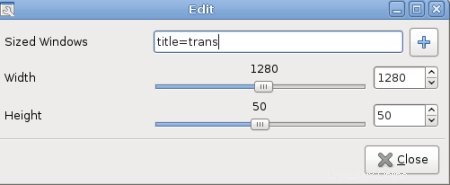
Fühlen Sie sich frei, die Breite und die Höhe an die Größe Ihres Desktops anzupassen.
- Wählen Sie auf der Konfigurationsseite "Fenster platzieren" auf der Registerkarte "Feste Fensterplatzierung" die Option "Neu" und geben Sie Folgendes ein:
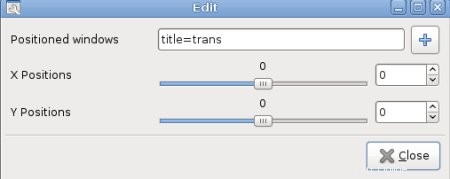
Dadurch wird das Fenster in der linken oberen Ecke Ihres Desktops fixiert (Sie können Alt+Linksklick verwenden, um das Terminal zu verschieben)
Schließen Sie das CCSM. Sie sind mit der Konfiguration fertig. Um das Terminal-Hintergrundbild zu aktivieren, drücken Sie Alt-F2 und geben Sie den folgenden Befehl ein:
gnome-terminal -–window-with-profile=trans
Konfigurieren über den Devilspie-Weg (wenn Ihr Computer Compiz nicht unterstützt)
Verwandte:Ssh – Stellen Sie die Terminalfarben der lokalen Maschine so ein, dass sie die der Maschine verwenden, auf die ich ssh?Installieren Sie Devilspie
sudo apt-get install devilspie
Erstellen Sie das Devilspie-Verzeichnis und bearbeiten Sie die Konfigurationsdatei.
mkdir ~/.devilspie
gedit ~/.devilspie/trans.ds
Geben Sie den folgenden Code in den Texteditor ein
(if
(matches (window_name) "trans")
(begin
(set_workspace 1)
(below)
(undecorate)
(skip_pager)
(skip_tasklist)
(wintype "utility")
(geometry "+0+0")
(geometry "1280x50")
)
)
und speichern.
Drücken Sie Alt-F2, geben Sie
eindevilspie
Drücken Sie erneut Alt-F2
gnome-terminal –window-with-profile=trans
Fertig.